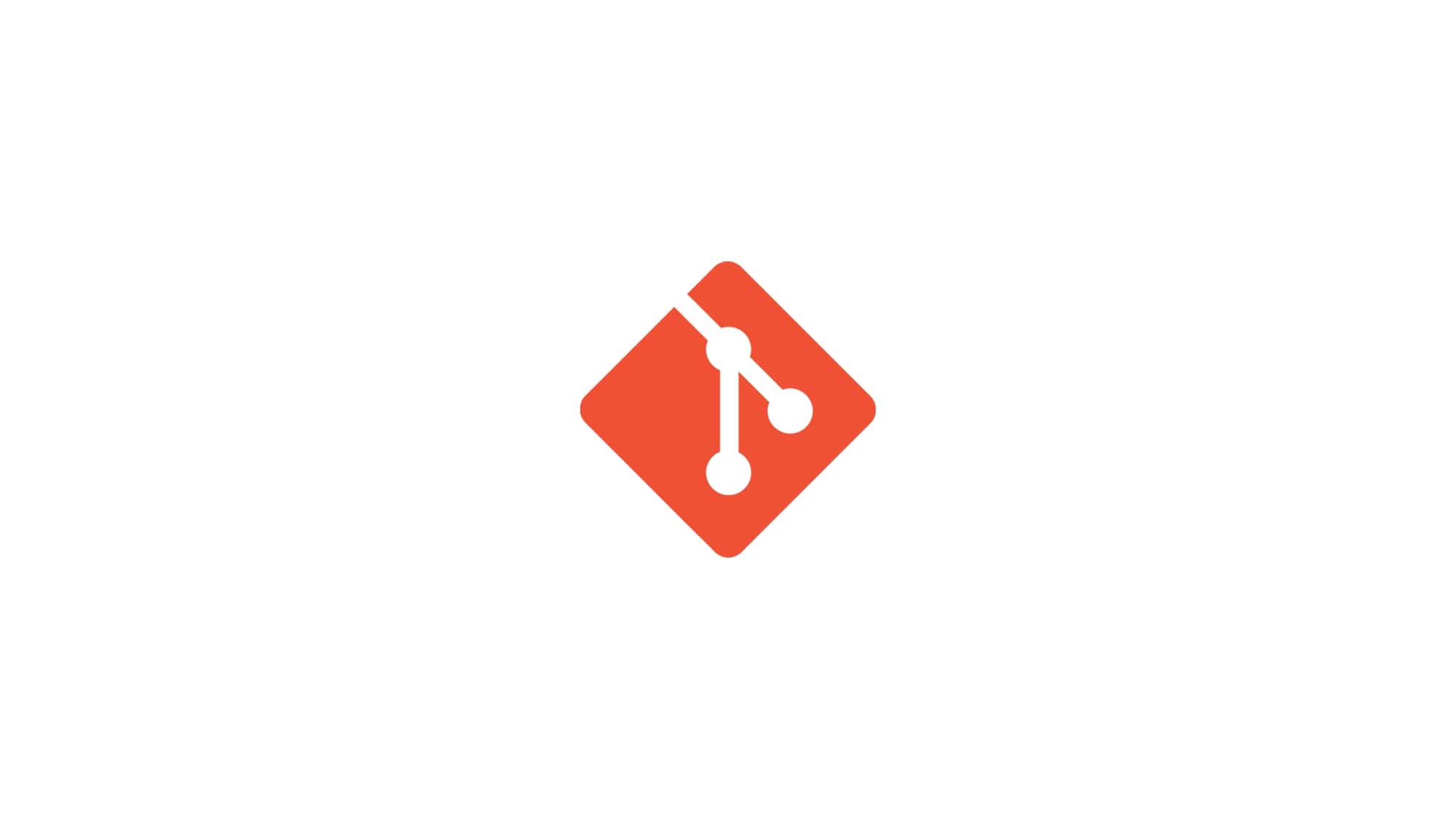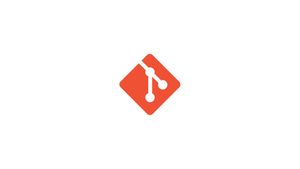Introducción
GitHub es simplemente una herramienta de administración de Git alojada en la nube. Git es un control de versiones distribuido. Las personas tienden a usar GitHub en su desarrollo o flujo de trabajo como una solución de alojamiento administrado para las copias de seguridad de sus repositorios.
Es un método conveniente y casi sin preocupaciones para realizar copias de seguridad de todos sus repositorios de código. También le permite navegar y ver su código en la web de forma muy rápida y sencilla. GitHub también le permite conectarse con colegas, amigos, organizaciones y más.
Prerrequisitos:
Para inicializar el repositorio y enviarlo a GitHub, necesitará:
Crea un nuevo repositorio de GitHub
Inicie sesión en GitHub y cree un nuevo repositorio vacío. Puede optar por inicializar un README. En nuestro caso, optamos por no inicializar el repositorio con el archivo README, para evitar ejecutar más comandos innecesarios en esta etapa.
Ingrese el nombre de su proyecto en el campo Nombre del repositorio . Si desea que su proyecto no sea de acceso público, seleccione Privado en lugar de Público. No seleccione "Agregar un archivo README".
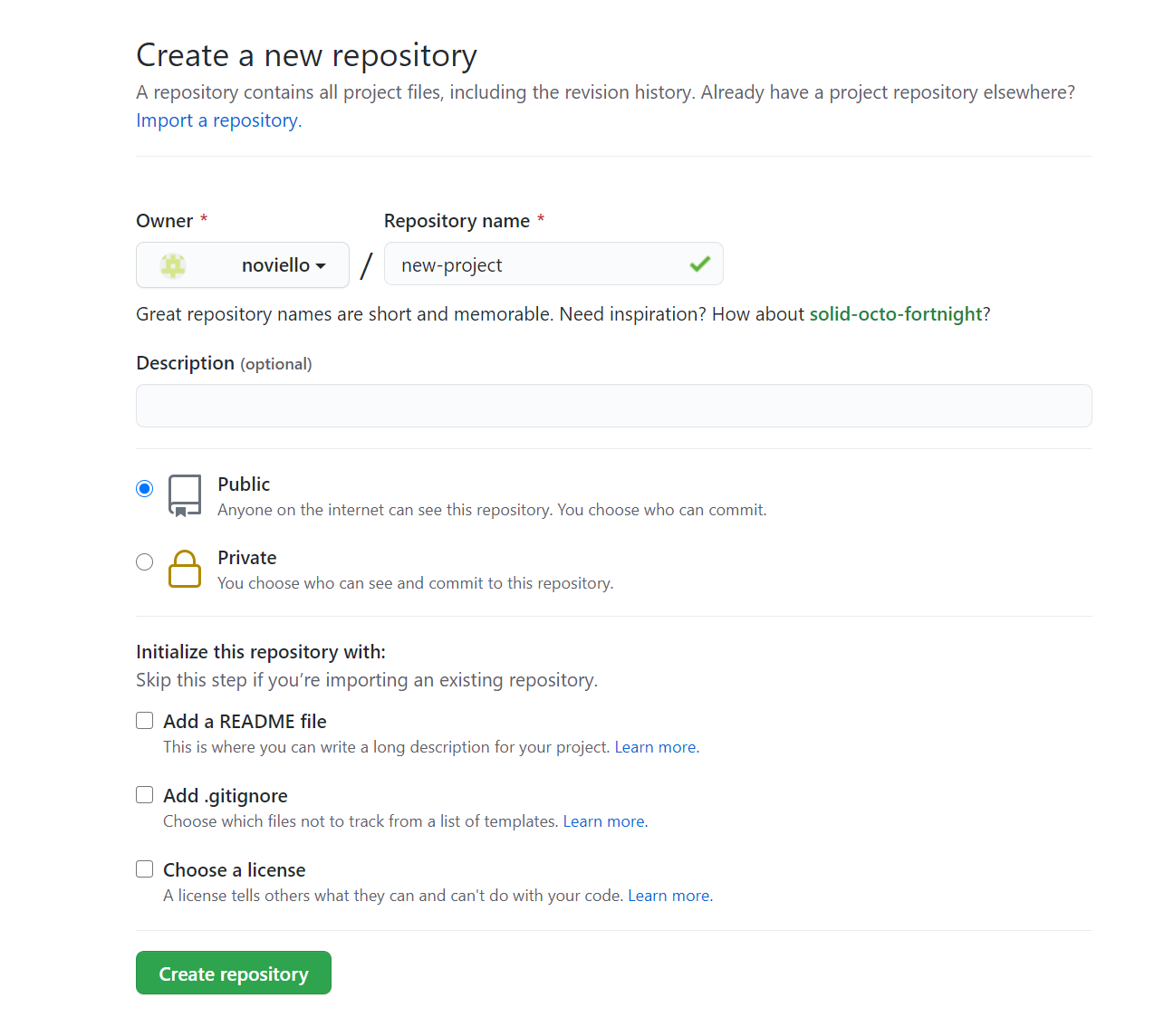
Luego seleccione Crear repositorio .
En el resto de este tutorial asumiremos que su nombre de usuario de GitHub es novielloy el repositorio que creó tiene un nombre new-project.
Inicializar Git en la carpeta del proyecto
Desde su terminal, ejecute los siguientes comandos después de navegar a la carpeta que desea agregar:
Inicializar el repositorio de Git
Asegúrese de estar en el directorio raíz del proyecto que desea cargar en GitHub y ejecute este comando:
git initEste paso crea un directorio oculto .giten la carpeta del proyecto que el software gitreconoce y utiliza para almacenar todos los metadatos y el historial de versiones del proyecto.
Agregar archivos al índice de Git
Para agregar todos los archivos de su proyecto al repositorio, escriba el siguiente comando:
git add -AEl comando git addse usa para decirle a git qué archivos incluir en una confirmación y los -Asignificados del argumento include all.
Guardar archivos agregados
El comando git commitcrea una nueva confirmación con todos los archivos que se han agregado.
git commit -m 'Added my project'-m 'Added my project' es el mensaje que se incluirá junto a la confirmación, que se utilizará como referencia futura para comprender la confirmación.
Seleccione la rama principal
Ejecute este comando para seleccionar la rama principal del proyecto para cargar los archivos:
git branch -M mainAgregar nueva fuente remota (en este caso, GitHub)
En git, un "remoto" se refiere a una versión remota del mismo repositorio, que generalmente se encuentra en un servidor en algún lugar (en este caso, GitHub). "Origen" es el nombre predeterminado que git le da a un servidor remoto ( puede tener varios controles remotos) y luego dígale a git remote add origingit que agregue la URL predeterminada del servidor remoto para este repositorio.
Nota: No olvide reemplazar el nombre de usuario y el nombre del proyecto con el que eligió:
git remote add origin https://github.com/noviello/new-project.gitEnviar a GitHub
La bandera -uestablece la fuente remota como predeterminada. Esto le permite subir archivos posteriormente fácilmente sin tener que especificar una fuente cada vez, ya que siempre queremos GitHub en este caso.
git push -u origin mainResumen de comandos
git init
git add README.md
git commit -m "first commit"
git branch -M main
git remote add origin https://github.com/noviello/new-project.git
git push -u origin mainConclusión
¡Ahora está listo para monitorear los cambios de código de forma remota en GitHub! Como siguiente paso, aquí hay una guía completa sobre cómo usar git , o lea esta sencilla guía para comenzar con git .
En esta sección puedes encontrar todos los tutoriales de Git: